
האם תהיתם אילו יישומים במחשב האישי שלכם מאזינים למיקרופון שלכם? תכונה חדשה ב עדכון Windows 10 במאי 2019 אומר לך, אבל קל לפספס. תכונה זו פועלת הן עבור אפליקציות שולחן עבודה והן עבור אפליקציות חנות.
כיצד לראות מה משתמש במיקרופון שלך כרגע
אם יישום משתמש במיקרופון שלך, תראה סמל מיקרופון באזור ההודעות שלך, המכונה גם שלך מגש המערכת . זה שחור אם אתה משתמש בנושא הבהיר של Windows 10 ולבן אם אתה משתמש בנושא הכהה של Windows 10.
העבר את העכבר מעל הסמל ו- Windows יגיד לך איזו אפליקציה משתמשת כעת במיקרופון שלך. אם יותר מיישום אחד משתמש כרגע במיקרופון שלך, Windows יראה לך כמה יישומים משתמשים במיקרופון שלך.
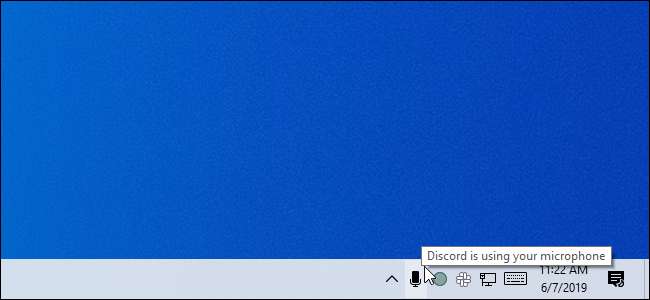
אם אינך רואה את סמל המיקרופון, הקפד לבדוק את תפריט ההצפה על ידי לחיצה על החץ למעלה משמאל לסמלי ההודעות שלך. אם סמל המיקרופון מוסתר כאן והיית מעדיף שהוא גלוי בשורת המשימות שלך, אתה יכול לגרור ולשחרר אותו לאזור ההודעות בשורת המשימות שלך.
סמל זה מופיע רק כאשר יישום משתמש או מקשיב למיקרופון שלך כרגע. אם אינך רואה זאת, אף יישום אינו משתמש במיקרופון שלך כרגע.
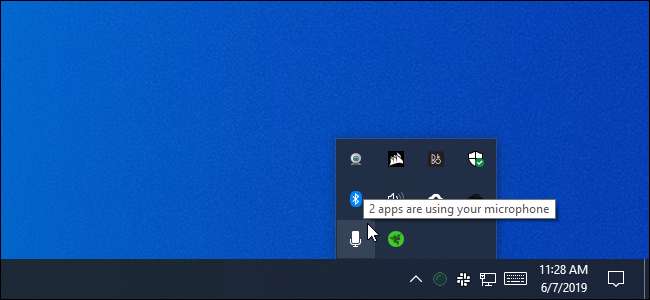
אם מספר יישומים משתמשים במיקרופון שלך ואתה רוצה לדעת איזה, לחץ על הסמל. זה ייקח אותך לחלון הגדרות> פרטיות> מיקרופון. גלול ברשימה וחפש יישומים עם טקסט אדום "בשימוש כרגע".
שים לב שיש כאן שתי רשימות - רשימה אחת של "יישומי Microsoft Store" ואחת של "יישומי שולחן עבודה" מסורתיים. הקפד לעיין בכל רשימה.

קָשׁוּר: הכל חדש בעדכון של Windows 10 במאי 2019, זמין כעת
כיצד לראות אילו אפליקציות השתמשו בעבר במיקרופון שלך
גם אם אין יישומים שמשתמשים במיקרופון שלך כרגע והסמל אינו מופיע, תוכל לבדוק אילו יישומים השתמשו במיקרופון שלך. עבור אל הגדרות> פרטיות> מיקרופון ב- Windows 10 כדי לפתוח את הגדרות מיקרופון .
גלול ברשימת היישומים עם הרשאת גישה למיקרופון שלך וחפש מתחת לכל אחד מהם תאריך ושעה "גישה אחרונה". Windows יגיד לך את התאריך והשעה המדויקים שבהם הגישה היישום למיקרופון האחרון שלך.
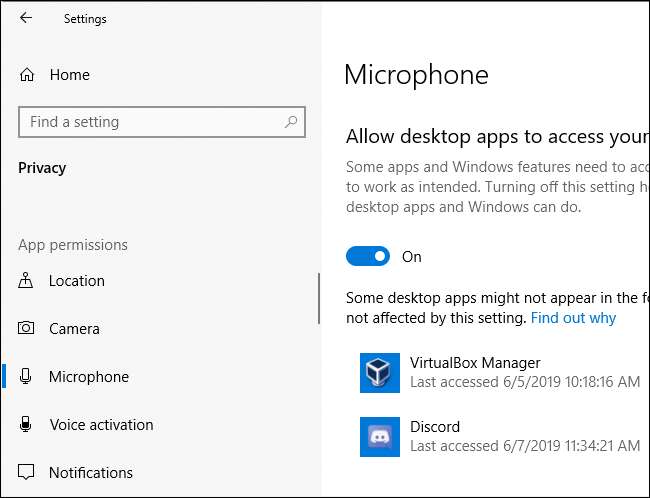
החלונית 'הגדרות'> 'פרטיות'> 'מצלמה' מראה גם מתי אפליקציות ניגשו לאחרונה לחומרת מצלמת האינטרנט של המחשב שלך. עם זאת, אין סמל התראה דומה לגישה למצלמות אינטרנט - מחשבתה של מיקרוסופט עשויה להיות שככל הנראה למחשב שלך כבר יש נורית חיווי גלויה של מצלמת רשת.
אל תסמוך על זה לחלוטין עבור יישומי שולחן עבודה
עם מיקרוסופט הערות , יישומי שולחן עבודה יכולים לקיים אינטראקציה ישירה עם המיקרופון או חומרת מצלמת האינטרנט שלך ולעקוף את בקרות הפרטיות והניטור של Windows 10.
במילים אחרות, ייתכן שיישום שולחן עבודה יכול לגשת למיקרופון או למצלמת האינטרנט שלך אך לא מופיע ברשימה זו. ייתכן שיישום ניגש לחומרת המיקרופון שלך ברמה נמוכה, וייתכן שסמל המיקרופון לא מופיע.
עם זאת, Windows צריך לזהות גישה למיקרופון מרוב מוחלט של יישומי שולחן העבודה. מקודד במיוחד תוכנות זדוניות של RAT עם זאת, יכול להתחמק מזיהוי.







